温馨提示:这篇文章已超过443天没有更新,请注意相关的内容是否还可用!
本文提供了详细的教程,指导如何在MacOS上下载和安装HomeBrew。文章详细解释了每一步操作,从下载到安装,引领读者完成整个过程。本文旨在帮助MacOS用户轻松安装HomeBrew,以便享受其提供的各种功能和便利。
简介
随着技术的不断发展,Homebrew已成为MacOS用户不可或缺的工具之一,本文提供了详细的教程,指导读者在MacOS上下载和安装Homebrew,并享受其带来的各种功能和便利。
安装前的准备
在开始安装Homebrew之前,请确保您的MacOS系统版本为macOS Monterey(版本12)或更高版本,为了获得最佳的安装体验,建议您首先访问Homebrew的官方文档,查看详细的安装说明,确保您的网络连接稳定,为了更好地适应不同网络环境,您可以考虑使用国内镜像源,如清华大学的镜像,以加速安装过程。
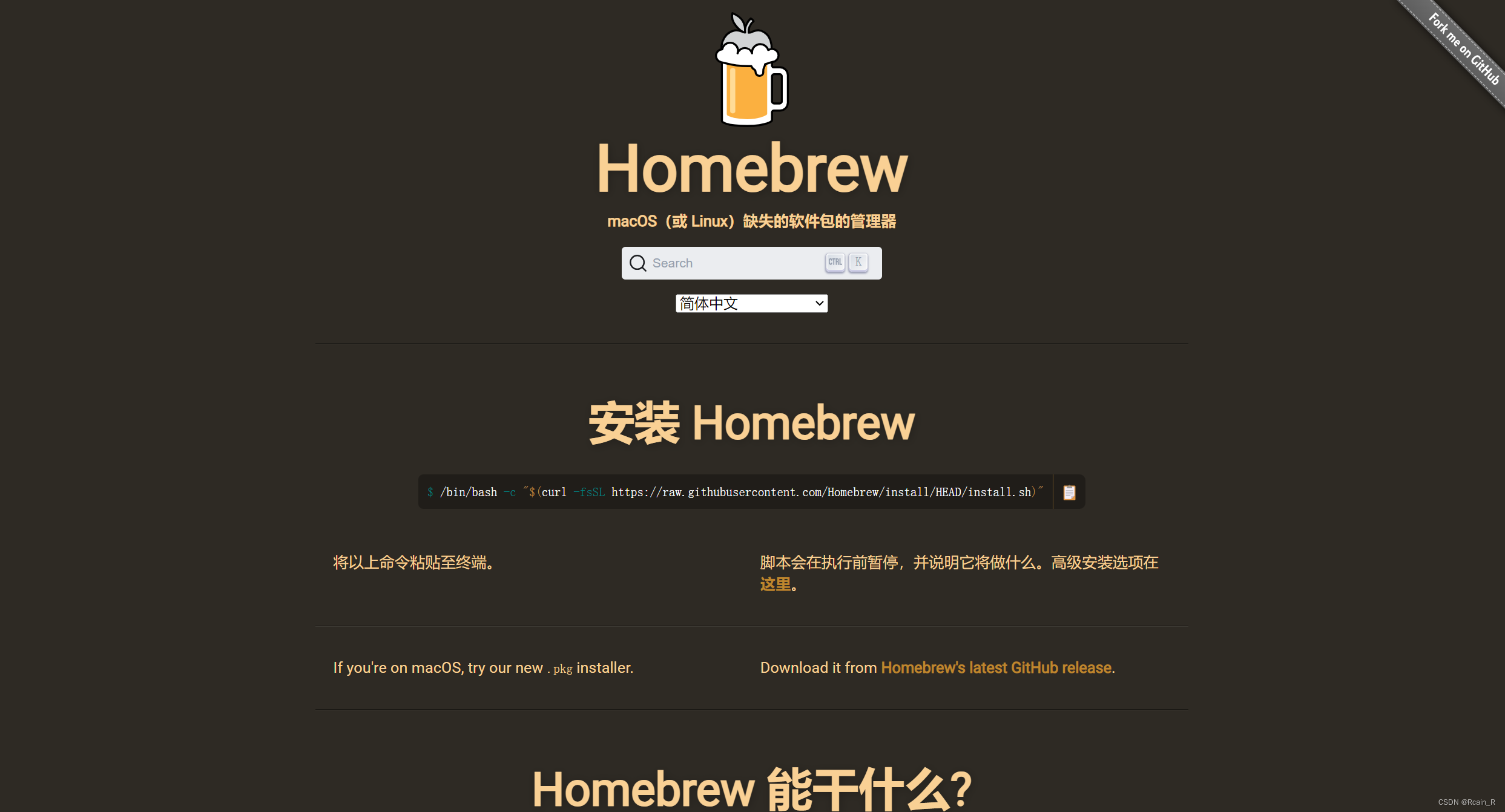
安装Homebrew
1、打开终端(Terminal)。
2、复制并粘贴官方安装命令(请确保网络畅通):
/bin/bash -c "$(curl -fsSL https://raw.githubusercontent.com/Homebrew/install/main/install.sh)"
如果在安装过程中遇到网络或权限问题,请按照终端提示进行操作。

安装验证
安装完成后,您可以通过输入brew doctor命令来验证Homebrew是否成功安装,如果看到“Your system is ready to brew.”的输出,则表示Homebrew已经成功安装。
后续操作及注意事项
1、完成安装后,您可以通过brew help命令查看Homebrew的帮助信息,了解如何使用这个强大的工具。
2、使用brew install [软件包名称]命令来安装软件包,要安装git,可以输入brew install git,同样地,卸载软件包可以使用brew uninstall [软件包名称]命令。
3、为了确保Homebrew及其管理的软件包的正常运行,建议您定期执行brew update来更新它们。

4、在使用Homebrew安装软件时,请只从信誉良好的源安装软件包,以确保软件的安全性和稳定性。
5、如在安装或使用Homebrew时遇到问题,可以通过访问Homebrew的官方网站、社区论坛或参考官方提供的常见问题解答(FAQ)来获取帮助,也可以查看官方文档以获取更多详细信息和教程。
6、本文提供的详细教程仅供参考和学习之用,如有任何疑问或需要进一步的协助,欢迎随时咨询技术专家或社区论坛中的其他用户,也建议您关注最新的技术趋势和工具,以便更好地管理和优化您的系统。






还没有评论,来说两句吧...